С тех пор, как Oculus выпустила бета-версию Oculus Link для Oculus Quest в прошлом году, вышло уже (по состоянию на март 2020 года) 14 версий программного обеспечения, каждая из которых несла свои уникальные исправления, но также и новые критические ошибки. С каждым новым обновлением владельцы Quest изо всех сил пытались найти решения для одних и тех же проблем, таких как черный экран, частые отключения или низкая производительность.
В этой статье мы рассмотрим наиболее распространенные (и наиболее досадные) проблемы, с которыми вы можете столкнуться при настройке или использовании Oculus Link, а также расскажем про актуальные решения для их устранения.
Не удается подключить Oculus Quest к компьютеру
Одно из самых больших препятствий для большинства пользователей — это просто заставить свой компьютер определить подключение Oculus Quest через USB. Помните, что он должен немедленно оповестить об успешном соединении. Если этого не происходит, то причиной может быть много разных проблем. Поэтому мы рекомендуем начать с этого исчерпывающего контрольного списка:
- Полностью отключите соединительный кабель (оба конца).
- Убедитесь, что вы используете либо официальный кабель Oculus Link, либо рекомендованный сторонний кабель Anker USB 3.0, а не зарядный кабель.
- Перейдите в приложении PC Oculus в «Настройки»> «Основные»> «Версия ОС».
- В приложении Oculus перейдите в раздел «Библиотека»> «Обновления» и установите последние обновления для разработчиков.
- Если у вас включена бета-версия Public Test Channel, отключите ее. Обратите внимание, что PTC включает в себя самые последние исправления программного обеспечения и может потребоваться в будущем.
- В Quest перейдите в меню «Настройки»> «Просмотреть все»> «О программе»> «Версия».
- При необходимости обновите ОС Quest до последней версии. Она должна быть 11.00 или выше.
- Убедитесь, что программное обеспечение Quest и программное обеспечение ПК имеют одинаковые номера версий, иначе они могут быть несовместимы.
- Выключите и снова включите Oculus Quest.
- Перезагрузите программное обеспечение Oculus, перейдя в меню «Настройки»> «Бета»> «Перезапустить Oculus».
- Снова подсоедините соединительный кабель.
Мы надеемся, что вы увидите приглашение от программного обеспечения ПК добавить Quest в качестве нового устройства, а также всплывающее окно подключения гарнитуры. Если вы не видите этих запросов или у вас возникли какие-либо другие проблемы, попробуйте выполнить следующие действия:
- Выйдите из системы и войдите в программное обеспечение PC Oculus.
- Попробуйте поискать в настройках Oculus Quest параметр «Включить Link».
- Если вы видите уведомление с просьбой разрешить доступ к данным, выберите вариант «запретить».
Quest подключается, а потом быстро вылетает

Многие пользователи выполняют вышеуказанные шаги без проблем и даже успешно подключают Quest к своему ПК. И все это только для того, чтобы программа вылетела, иногда всего через несколько секунд. Эта проблема может иметь разное происхождение, но, скорее всего, она связана с оборудованием вашего компьютера.
- Перейдите в настройки вашего ПК или ноутбука и найдите характеристики графического процессора, центрального процессора, памяти, операционной системы и USB-портов.
- На этой странице вы найдете список требований к ПК и список поддерживаемых графических процессоров для бета-версии Oculus Link.
- Сравните характеристики вашего компьютера с минимальными требованиями. Если у вас ноутбук — вероятность того, что он будет иметь, необходимую для поддержки PCVR мощность — меньше.
- Если ваш графический процессор не указан в таблице Oculus или указан как «В настоящее время не поддерживается», ваше устройство все же может работать, но с большей вероятностью возможны проблемы с производительностью, пока Oculus не добавят официальную поддержку.
Игры с поддержкой Link плохо работают
И вот вам наконец-то удалось заставить Oculus Link работать, но вы недовольны производительностью, с которой они работают. Учитывая, что мы успешно запустили несколько графически тяжелых игр через Oculus Link, любые проблемы, вероятно, не могут быть отнесены к аппаратному обеспечению Quest. Скорее всего, это может означать проблемы с питанием вашего ПК, текущей сборкой программного обеспечения или соединительным кабелем.
Начните с проверки совместимости. По ссылке расположен список минимальных требований VR и поддерживаемых графических процессоров. Если вы использовали компьютер для питания Oculus Rift S, то скорее всего он должен так же легко справляться с требованиями Oculus Link.
Затем попробуйте подключить Oculus Link к другому разъему USB 3.0. Ваши проблемы могут возникнуть из-за «слабого» USB-порта, который не может обрабатывать передачу такого количества данных в течение длительного периода времени. Если вы подключены к переднему USB-порту, переключитесь на задний порт — он, как правило, имеет больше мощности — и посмотрите, улучшится ли производительность. Если нет, откройте Диспетчер устройств Windows на компьютере и проверьте настройки энергосбережения USB. При необходимости отключите любое энергосбережение.
Не работает звук в гарнитуре или микрофон

Во время бета-тестирования, проблем с наушниками и микрофоном Quest при использовании Oculus Link было просто огромное количество, и у каждой версии программного обеспечения есть свои особенности. В последней версии ОС на момент публикации (14.0) был восстановлен доступ к микрофону во время игры с помощью Link, а также добавлены настройки звука в Quest Dash, поэтому мы (снова) рекомендуем обновиться до последней версии ОС, как наиболее простое и безболезненное решение.
Если после последнего обновления вы обнаружите, что Quest не воспроизводит звук или программное обеспечение Oculus на ПК не распознает наушники Quest как аудиоустройство — вы не одиноки. Многие пользователи недавно столкнулись с этой проблемой, и сабреддит Oculus Quest опубликовал следующие шаги в качестве решения (имейте в виду, что мы не сталкивались с этой проблемой, поэтому мы не тестировали решение сами):
- На компьютере нажмите клавишу Windows + R, чтобы открыть диалоговое окно «Выполнить».
- Введите mmsys.cpl и нажмите OK
- Прокрутите меню «Звук» и найдите «Виртуальное аудиоустройство Oculus».
- Щелкните правой кнопкой мыши на «Виртуальное аудиоустройство Oculus» и выберите «Свойства».
- На вкладке «Общие» переименуйте устройство в «Наушники». Щелкните ОК.
- На вкладке «Запись» найдите значок микрофона со списком «Виртуальное аудиоустройство Oculus».
- Щелкните значок правой кнопкой мыши и выберите «Свойства».
- На вкладке «Общие» переименуйте устройство в «Микрофон гарнитуры». Щелкните ОК.
- В общих параметрах Windows установите наушники и микрофон Oculus в качестве аудиоустройств по умолчанию.
- Перезагрузите компьютер.

По умолчанию установлена неправильная высота
При нахождении в VR-игре, вы заметите, что вы намного выше, чем есть на самом деле. Например, когда мы тестировали Arizona Sunshine, устройство разместило нас на уровне 4,5 метров, и наше поле зрения было на уровне крыш домов Чтобы исправить это, вам придется отключить гарнитуру, а затем снова подключить ее к компьютеру и перезапустить игру. Мы попробовали использовать внутриигровые параметры калибровки, но они не сработали.
Ничего из вышеперечисленного
С каждым новым обновлением Oculus пытается исправить вышеперечисленные проблемы, но неизбежно находит способы повторять их раз за разом — и даже добавлять новые. С каждым новым обновлением мы будем стараться держать вас в курсе последних ошибок Link и постоянно обновлять это руководство новыми решениями.
Если вы столкнулись с ошибкой, которую мы не описали выше, сообщите нам об этом, и мы постараемся найти решение и добавить его в список. Также предлагаем отправить заявку в службу поддержки напрямую в Oculus.
В декабре прошлого года мы выпустили подробный гайд о подключении Oculus Quest 2 к ПК. За это время многое успело измениться. Нужно обсудить некоторые моменты, которые возникли в 2022 году. Что за ошибка «Невозможно установить связь с сервером Oculus» и что с этим делать?
Многие из вас догадались, что потеря связи с сервером связана с блокировкой Facebook* в России. Блокировка коснулась и ничего плохого не совершившей виртуальной реальности, потому что практически все сервера FB находятся в запрещенной в нашей стране организации. К счастью, достать «волшебную пилюлю» не так сложно.
Подключение Oculus Quest 2 к ПК: Oculus Link
Что потребуется:
◉ Гарнитура Oculus Quest 2;
◉ Совместимый компьютер/ноутбук;
◉ Программное обеспечение Oculus;
◉ Кабель Oculus Link.
О совместимом компьютере/ноутбуке:
Вы можете посмотреть, совместим ли ваш компьютер с Quest 2 на официальном сайте, но минимальная конфигурация сильно занижена. В статье про VR Ready компьютеры мы подобрали реальные минимальные характеристики.
О кабеле Oculus Link:
Для подключения потребуется специальный кабель с пометкой Link. Кабель от смартфона не подойдет, поскольку ему не хватит скорости передачи данных. Тип кабеля зависит от наличия разъемов в вашем ПК: USB-C – USB-C или USB-C – USB 3.0.
Шаг 1. Скачайте «пилюлю».
Скачайте любой действующий VPN на компьютер. Мы пользуемся платной версией WireGuard, но ради статьи решили поэкспериментировать с бесплатным Proton. В новостях говорили о его блокировке, но у нас всё работает.
Вы можете попробовать другие приложения VPN или платные с бесплатным доступом на 1 день. Он потребуется всего один раз на этап установки софта.
Шаг 2. Скачайте официальное приложение Oculus.
Перейдите по этой ссылке, спуститесь чуть ниже и нажмите синюю кнопку «Download software». Для того, чтобы зайти на страницу, потребуется VPN.
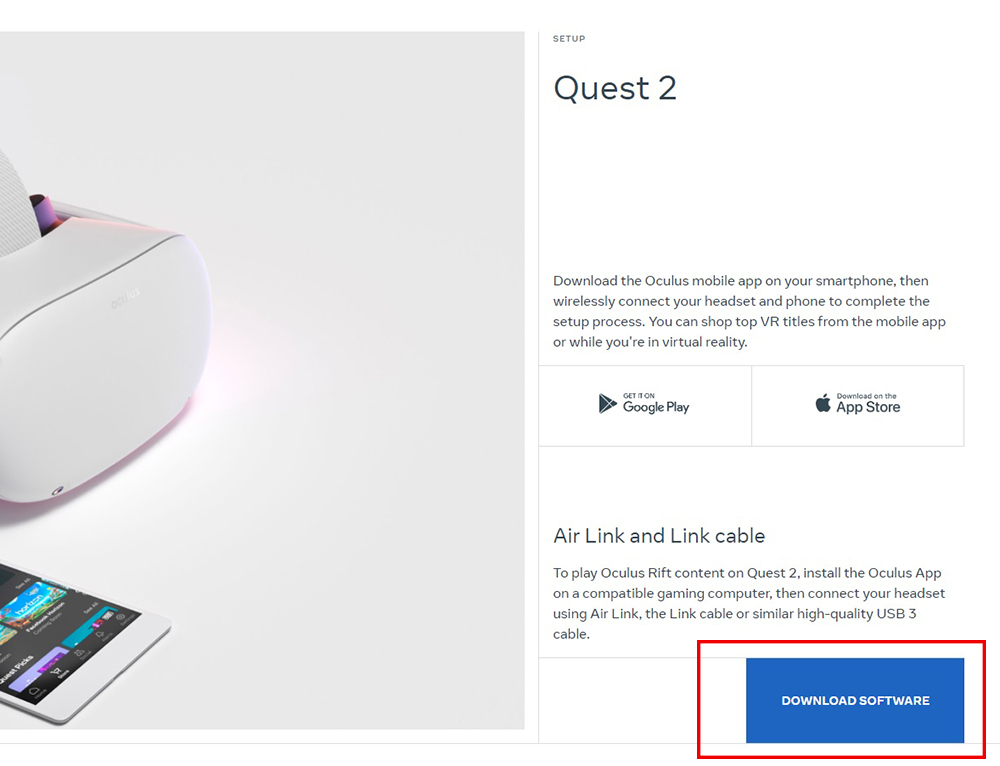
Установите приложение. После успешной установки приступаем к настройке гарнитуры.
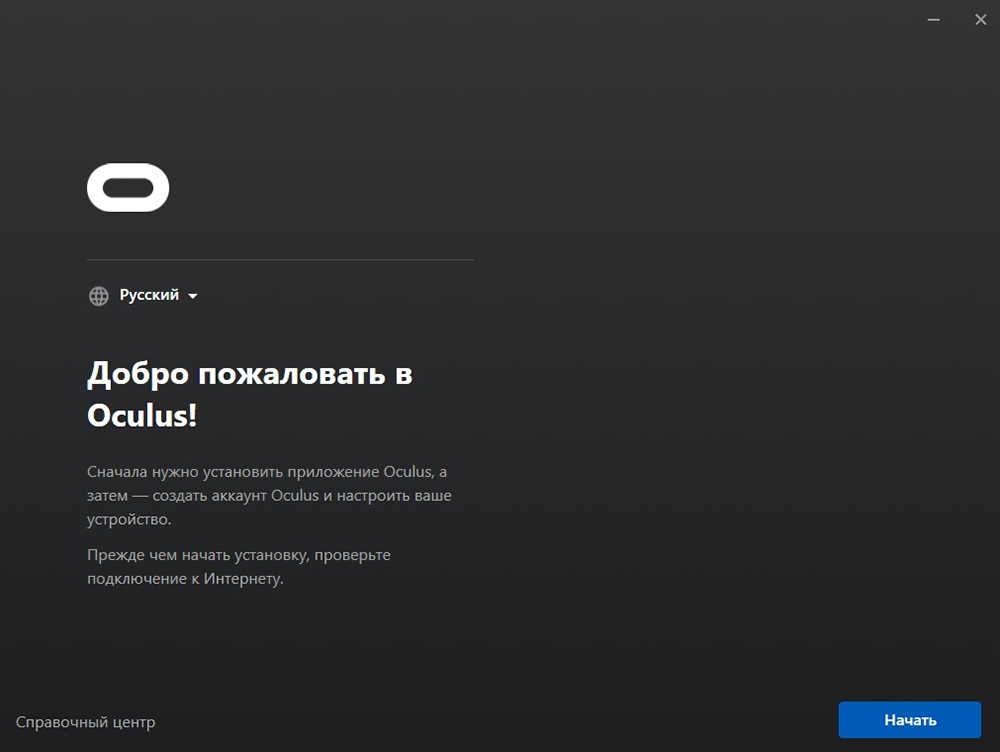
Шаг 3. Включите шлем и подключите его кабелем к разъему USB 2.0/3.0.
Для настройки технически подойдет USB 2.0, но при запуске игр переподключите к 3.0 на материнской плате (сзади корпуса). От переднего USB 3.0 соединение может быть нестабильным в дешевых корпусах!
Наденьте шлем и нажмите «запретить доступ данных».
Шаг 4. Выберите способ подключения Link (кабель).
В ПО после подключения у вас появится окно выбора способа подключения. Выберите первый.
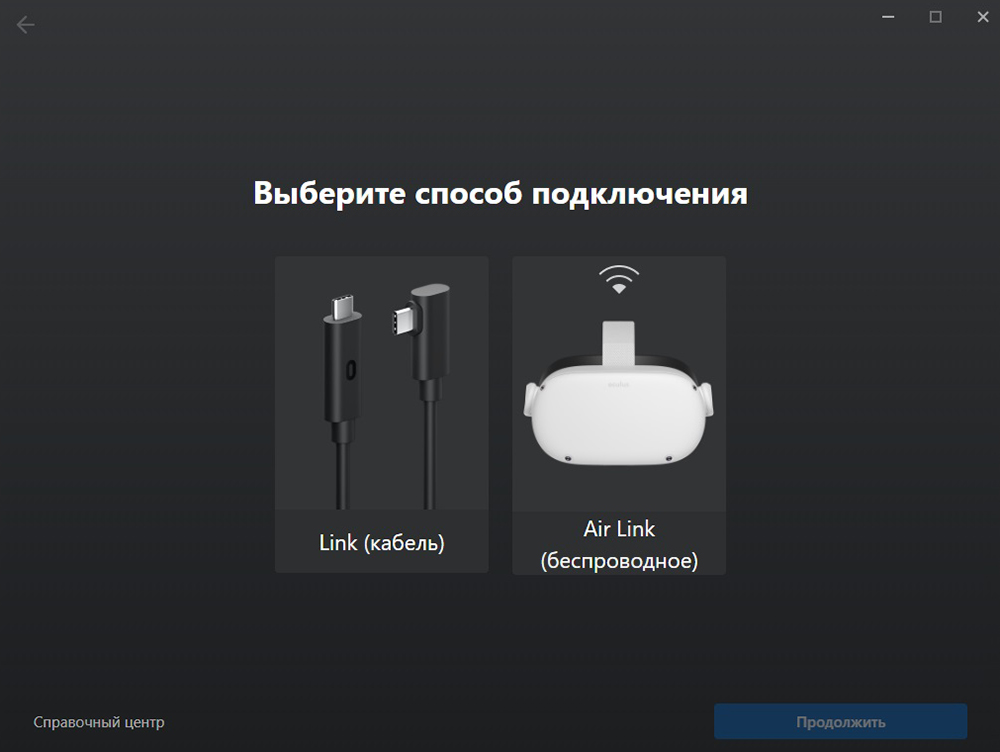
При успешном соединении загорится зеленая галочка. Нажмите продолжить несколько раз до завершения настройки.
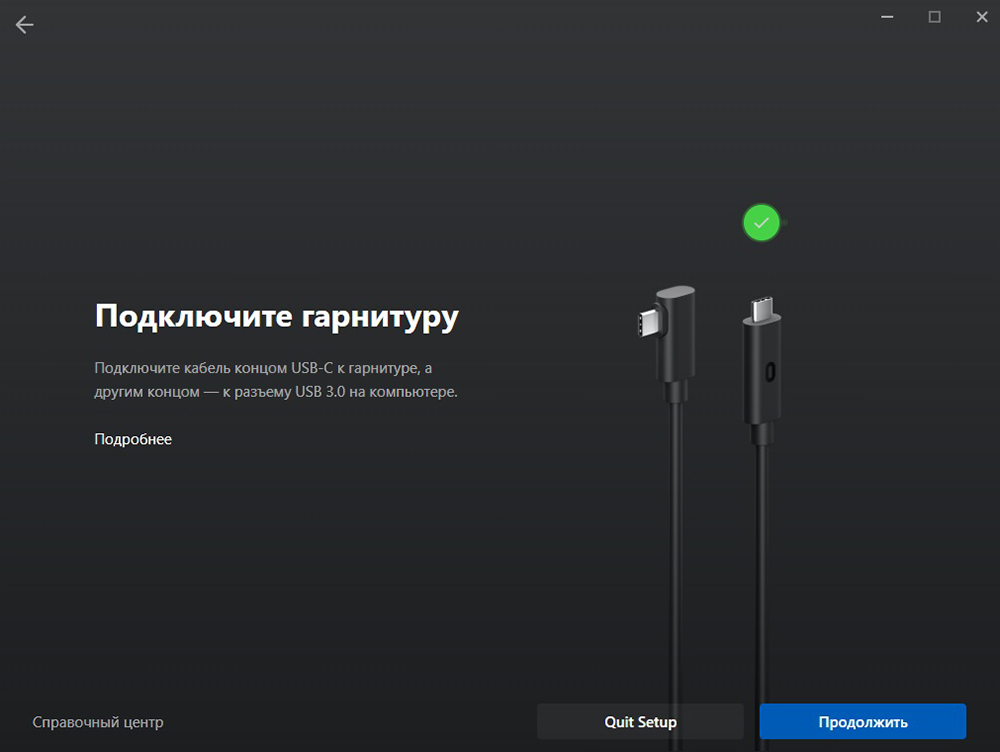
Шаг 5. Наденьте гарнитуру.
В главном меню нажмите на Quest Link и далее «запустить». Вы должны оказываться в белом пространстве Rift.
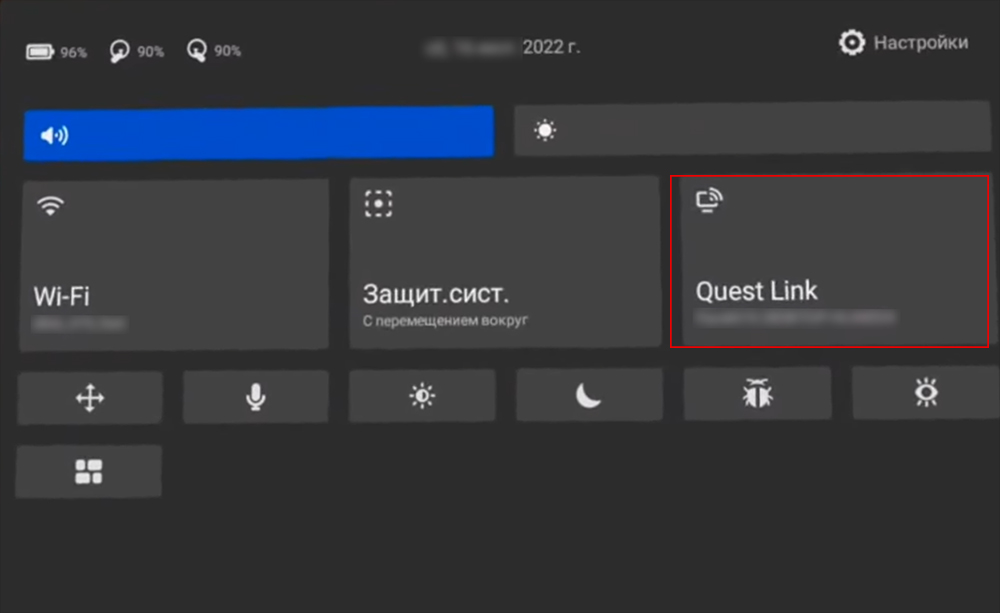
Шаг 6. Включаем «Неизвестные источники» и играем в Steam-игры.
Важный нюанс! Для запуска игр из Steam вам нужно включить один ползунок.
Открываем ПО Oculus, заходим в «Настройки» во вкладку «Общие». Активируйте «Неизвестные источники».
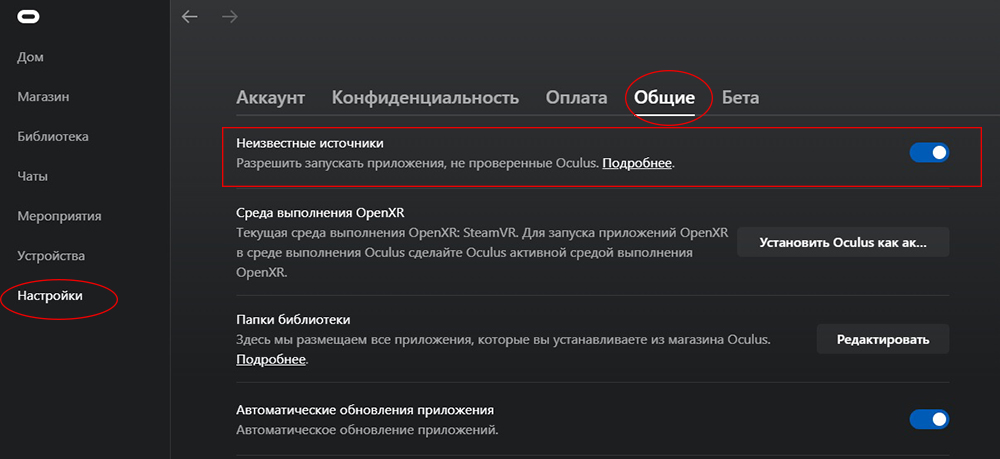
После этого штриха запускаем Steam и скачиваем SteamVR. По завершению загрузки, открываем его и всегда держим в оверлее.
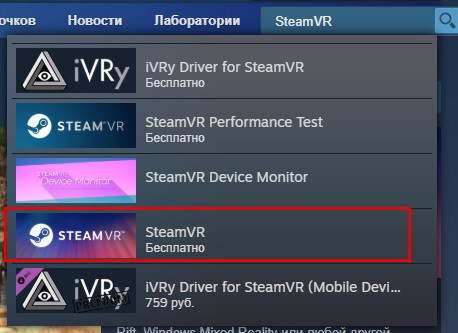
Теперь вы можете запускать любую игру для Rift или Steam на Oculus Quest 2 по кабелю.
Компьютер не видит шлем. Что делать?
Вариантов может быть много. Самое элементарное:
● Сбой в ПО. Попробуйте выдернуть кабель и заново подключить к ПК. Переустановите приложение Oculus на ПК. Перезагрузите Oculus Quest 2.
● Бракованный кабель. Подключайте Quest 2 к компьютеру только через кабель с пометкой Link. Софт Oculus не видит кабели от смартфонов, планшетов и т.п. Если вы купили кабель Link на вторичном рынке у подозрительного продавца, есть вероятность, что вас обманули.
● Компьютер не подходит для VR. Возможно, у компьютера устаревшая конфигурация, либо не подходит для VR. Сверяйтесь с официальным сайтом.
О беспроводном способе мы расскажем в одной из следующих статей. У наших клиентов, подписчиков в Telegram и YouTube накопилось очень много вопросов по подключению через Air Link, поэтому логичнее будет сделать полноценный FAQ по всем возможным проблемам.
Вы не можете подключить Oculus Quest 2 к ПК с Windows? Вот полное руководство, которое поможет вам, если Oculus Quest 2 не подключается к вашему ПК с Windows 11/10. Oculus Quest 2 (переименованный в Meta Quest 2) — это усовершенствованная универсальная система виртуальной реальности (VR) и гарнитура, разработанная Facebook Reality Labs. Это позволяет вам наслаждаться и играть в VR-игры и получать лучший опыт погружения. Теперь многие пользователи жалуются на то, что не могут подключить свое устройство Quest к своему ПК. Если вы один из этих затронутых пользователей, попробуйте исправления, которые мы упомянули в этом посте, чтобы решить проблему.
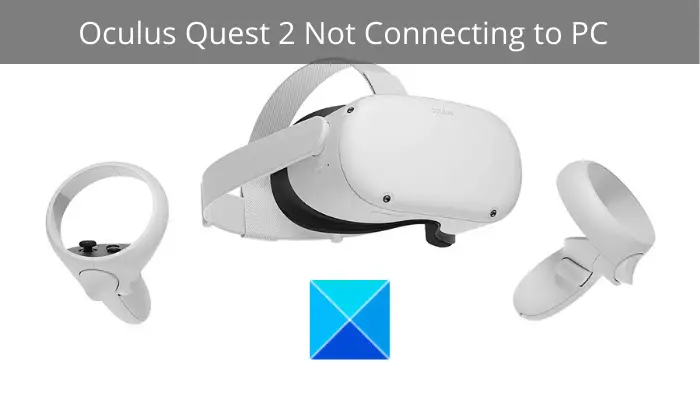
Почему мой Oculus Quest 2 не подключается к компьютеру?
Могут быть разные причины, по которым люди не могут подключить Oculus Quest 2 к своим ПК. Вот некоторые возможные причины этой проблемы:
- Если ваш компьютер не соответствует минимальным требованиям для поддержки устройств Quest 2, вы столкнетесь с проблемой. Итак, первое, что вы должны сделать, это убедиться, что ваш компьютер соответствует минимальным спецификациям для работы с Oculus Quest 2.
- Проблема может быть вызвана USB-кабелем или портом. Поэтому проверьте USB-порт и кабель и убедитесь, что все соединения выполнены правильно и надежно.
- Если ваше приложение Oculus не обновлено, вы, вероятно, столкнетесь с проблемой. Следовательно, если сценарий применим, обновите приложение Oculus.
- Проблема также может возникать из-за устаревших драйверов устройств, особенно USB-драйверов и графических драйверов. Если сценарий применим, вы можете обновить драйверы устройств до их последней версии, а затем попробовать подключить Quest к компьютеру.
- Если вы только что переключились с соединения Oculus Air Link (беспроводное) на соединение Oculus Link (проводное), вы можете столкнуться с проблемой. Итак, отключите Airl Link в настройках квеста, чтобы решить эту проблему.
- Причиной проблемы могут быть настройки энергосбережения USB. Итак, отключите настройки энергосбережения USB, чтобы решить эту проблему.
- Если на вашем устройстве Quest есть какие-то проблемы, например, поврежденные данные, устройство может не подключаться к ПК. Итак, сбросьте настройки устройства Quest до заводских, чтобы решить проблему.
Основываясь на приведенных выше сценариях, вы можете попробовать подходящее решение для устранения проблемы.
Почему мой Oculus Link не подключается к моему ПК?
Если ваше программное обеспечение Oculus Link не работает на вашем ПК, проблема может быть вызвана устаревшей графикой, USB и другими системными драйверами. Кроме того, если ваша система не обновлена, вы, вероятно, столкнетесь с проблемой. Помимо этого, эту проблему также могут вызвать более высокое разрешение, включенная функция наложения в игре, включенный общедоступный тестовый канал в Oculus или повреждение системного файла.
Если вам не удается подключить Oculus Quest 2 (Meta Quest 2) к ПК с Windows 11/10, попробуйте выполнить следующие действия:
- Проверьте характеристики вашей системы.
- Проверьте USB-кабель/порт.
- Обновите программное обеспечение Oculus.
- Выйдите из системы, затем снова войдите в свою учетную запись.
- Выполните цикл питания на ваших устройствах.
- Обновите драйверы устройств.
- Отключить воздушную связь.
- Отключите настройки энергосбережения USB.
- Сбросьте заводские настройки вашего устройства Quest.
1]Проверьте характеристики вашей системы
Первое, что вы должны сделать, чтобы решить эту проблему, — это убедиться, что ваш компьютер соответствует минимальным требованиям для работы с гарнитурами Oculus Quest 2. Если этого не произойдет, вам придется обновить свой компьютер, чтобы без проблем использовать Oculus Quest.
Минимальные характеристики системы для поддержки Oculus Quest 2:
- ОС: Виндовс 10
- Порт: USB 3.0
- Процессор: Intel Core i5-4590 или AMD Ryzen 5 1500X
- Графический процессор: Nvidia GTX 970, 1060 3 ГБ или лучше. Кроме того, все видеокарты серии GTX 16, кроме GTX 1650. Любые из серий AMD RX 500, 600, 5000 и Vega.
- Память: 8 ГБ
Если ваш компьютер соответствует минимальным спецификациям, но вы по-прежнему не можете подключить Oculus Quest к своему ПК, попробуйте следующее возможное исправление для решения проблемы.
2]Проверьте USB-кабель/порт
Вам потребуется высококачественный USB-кабель для подключения Quest к компьютеру, особенно тот, который поддерживает передачу данных и питание одновременно. Итак, убедитесь, что вы подключили устройство к компьютеру с помощью подходящего USB-кабеля. Кроме того, вам необходимо убедиться, что USB-порт, к которому вы подключили свое устройство, работает нормально. Попробуйте подключить Quest к другому порту USB и посмотрите, правильно ли подключается устройство. Кроме того, убедитесь, что все подключения к ПК выполнены правильно и надежно.
Если с вашим USB-кабелем или портом проблем нет, перейдите к следующему потенциальному исправлению.
Читайте: исправлена ошибка, из-за которой микрофон Oculus Quest 2 не работал на ПК с Windows.
3]Обновите программное обеспечение Oculus.
Эта проблема может возникнуть, если вы используете устаревшую версию настольного приложения Oculus. Следовательно, если сценарий применим, вам необходимо обновить программное обеспечение до последней версии. Для этого просто зайдите на официальный сайт приложения и загрузите последнюю версию. После этого запустите установщик, и он установит последнюю версию приложения на ваш компьютер. Затем попробуйте повторно подключить устройство Quest 2 к компьютеру и посмотреть, устранена ли проблема.
Если вы используете последнюю версию программного обеспечения Oculus Link и по-прежнему сталкиваетесь с этой проблемой, попробуйте следующее возможное исправление.
4]Выйдите из системы, затем снова войдите в свою учетную запись.
Это обходной путь, который сработал для многих затронутых пользователей. Вы можете попробовать выйти из программного обеспечения Oculus, а затем снова войти в свою учетную запись. Если есть сбой с вашей учетной записью или какая-то другая временная проблема с программным обеспечением или устройством Quest, это может исправить это.
5]Выполните цикл питания на ваших устройствах.
Иногда простой перезапуск — это все, что вам нужно сделать, чтобы решить проблему. Вы можете попробовать то же самое и в этом случае. Просто закройте программное обеспечение Oculus и выключите компьютер и Oculus Quest. Теперь отключите устройства от главного выключателя и подождите около минуты. После этого включите компьютер и Oculus Quest, как обычно. Затем попробуйте подключить Quest к компьютеру и посмотреть, подключается он или нет.
6]Обновите драйверы устройств
Устаревшие и неисправные драйверы устройств также могут вызывать эту проблему. Для бесперебойной работы этого устройства вам потребуется обновленный драйвер USB и обновленный графический драйвер. Следовательно, убедитесь, что все драйверы вашего устройства, включая графические и USB-драйверы, обновлены, чтобы избежать таких проблем на вашем ПК.
Существует несколько способов обновить драйверы устройств на ПК с Windows 11/10. Самый распространенный и надежный способ — зайти на официальный сайт производителя вашего устройства и найти последние версии драйверов. Затем загрузите и установите драйверы на свой компьютер. Еще один простой способ вручную обновить драйверы устройств — через «Настройки Windows», «Диспетчер устройств» и т. д. в Windows 11/10. Вы также можете использовать бесплатное программное обеспечение для обновления драйверов сторонних производителей для автоматической загрузки и установки драйверов.
После обновления драйверов устройства перезагрузите компьютер и попробуйте подключить Quest к компьютеру и посмотреть, работает он или нет.
Если ваши драйверы обновлены, но вы все еще сталкиваетесь с проблемой, перейдите к следующему потенциальному решению, чтобы решить проблему.
См.: Программное обеспечение Oculus не устанавливается в Windows 11.
7]Отключить воздушную связь
Если вы только что перешли с беспроводного соединения Oculus Air Link на проводное соединение Oculus Link, вы можете столкнуться с этой проблемой. Следовательно, попробуйте отключить Air Link, чтобы решить эту проблему. Вот как это сделать:
- Во-первых, перейдите в настройки Quest 2 и перейдите к Experimental.
- Теперь отключите опцию Air Link.
- Затем попробуйте подключить Oculus Quest 2 к компьютеру и посмотреть, устранена ли проблема.
8]Отключите настройки энергосбережения USB
Вы также можете попробовать отключить параметры энергосбережения USB, чтобы решить эту проблему. Вот как это сделать:
- Во-первых, нажмите Win + R, чтобы открыть диалоговое окно «Выполнить», и введите в нем devmgmt.msc.
- Теперь в диспетчере устройств разверните категорию «Контроллеры универсальной последовательной шины» и щелкните правой кнопкой мыши устройство ввода USB.
- Далее в контекстном меню выберите пункт «Свойства».
- После этого перейдите на вкладку «Управление питанием» и снимите флажок, связанный с параметром «Разрешить компьютеру отключать это устройство для экономии энергии».
- Наконец, повторите попытку подключения устройства Quest к компьютеру и посмотрите, устранена ли проблема сейчас.
9]Восстановите заводские настройки вашего устройства Quest
Крайним средством решения проблемы является сброс настроек устройства Quest до заводских. Если проблема возникла из-за какой-то проблемы в квесте, это должно решить проблему. Однако обратите внимание, что это приведет к удалению ваших игровых данных, поэтому после этого вам потребуется загрузить свои игры.
Вот шаги для сброса настроек Quest 2:
- Во-первых, нажмите кнопки питания и громкости и удерживайте их, пока устройство не включится.
- Теперь выделите параметр «Сброс к заводским настройкам», а затем нажмите кнопку питания, чтобы выбрать его.
- Затем выберите вариант «Да, стереть и восстановить заводские настройки» и нажмите кнопку питания, чтобы начать процесс сброса.
Надеюсь, теперь вы сможете подключить устройство Oculus Quest к компьютеру.
Теперь прочитайте:
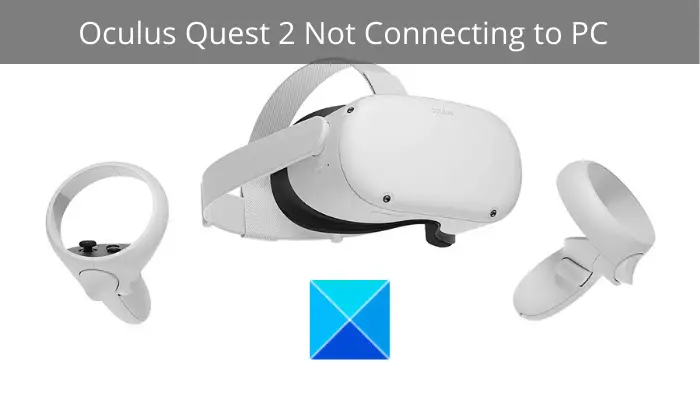
Вы можете увидеть черный экран при использовании Oculus Link через приложение Oculus, если ваш Oculus Link не работает должным образом. Oculus Link может перестать работать по нескольким причинам, включая устаревшие графические драйверы и поврежденные установочные файлы.
Эта проблема может возникнуть из-за основного повреждения, влияющего на локальную установку Oculus, из-за используемого в настоящее время драйвера Oculus или из-за устаревшего графического процессора или неисправного драйвера, который не поддерживает соединения Oculus link.
Из-за широкого круга пользователей, затронутых этой проблемой, доступны различные решения для ее устранения. Мы составили список возможных методов, которые вы можете применить для решения упомянутой проблемы. Следуйте приведенным ниже решениям, чтобы привести Oculus Link в рабочее состояние.
Если вы начинаете устранять эту проблему, попробуйте восстановить текущую установку Oculus Link с помощью встроенной программы установки.
Для этого перейдите по пути, по которому вы установили вспомогательное программное обеспечение Oculus, и запустите OculusSetup.exe с правами администратора, щелкнув его правой кнопкой мыши и выбрав «Запуск от имени администратора».
Расположение по умолчанию — C:Program FilesOculusOculusSetup.exe.
Примечание. Если вы установили вспомогательное программное обеспечение Oculus в другом месте, перейдите туда.
Примечание. При появлении запроса контроля учетных записей (UAC) нажмите «Да», чтобы предоставить доступ администратора.
На первом экране выберите мнение о восстановлении и выполните оставшиеся шаги, чтобы инициировать и завершить операцию восстановления.
После завершения процедуры восстановления перезагрузите компьютер и посмотрите, восстановится ли связь Oculus.
Если проблема все еще не устранена, перейдите к следующему способу ниже.
2. Переустановите драйвер Oculus.
Переустановка драйверов Oculus устранит любые несоответствия, связанные с драйверами, которые вызывают эту проблему.
Мы рекомендуем использовать командную строку с повышенными привилегиями, поскольку она удалит любые остаточные файлы, которые могут остаться, если вы удалите драйвер обычным способом.
Вот как переустановить драйвер Oculus из командной строки с повышенными привилегиями:
- Начните с того, что убедитесь, что ваше устройство Oculus подключено к компьютеру.
- Нажмите клавишу Windows + R, чтобы открыть диалоговое окно «Выполнить».
- В диалоговом окне «Выполнить» введите следующий путь, прежде чем нажать Enter: C:Program FilesOculusSupportoculus-drivers.
- Как только вы доберетесь до нужного места, откройте драйвер oculus и дождитесь обновления поддерживающего драйвера.
- Перезагрузите компьютер, снова запустите приложение Occulus и проверьте, правильно ли работает соединение Oculus Link.
Если проблема все еще не устранена, перейдите к следующему способу ниже.
3. Обновите драйверы графического процессора
Одной из причин проблемы могут быть устаревшие графические драйверы. Виртуальная реальность и игры во многом зависят от видеокарты, и часто бывает необходимо установить на компьютер последние версии драйверов устройств.
Обновление графических драйверов совсем не сложно. Windows автоматически устанавливает все отсутствующие драйверы, которые может обнаружить на вашем компьютере. Однако эти драйверы обычно не обновлены. Поэтому вам необходимо обновить видеокарту вручную.
Для этого вам нужно будет загрузить последние версии драйверов для вашей карты с веб-сайта производителя, предварительно удалив текущие. Следуйте инструкциям ниже:
- Сначала нажмите клавишу Windows + R, чтобы открыть окно «Выполнить».
- Затем войдите в Диспетчер устройств, введя «devmgmt.msc» в поле «Выполнить», а затем нажав клавишу «Ввод».
- После открытия диспетчера устройств прокрутите страницу вниз, пока не дойдете до списка установленных устройств, а затем разверните раскрывающийся список для адаптеров дисплея.
- Щелкните правой кнопкой мыши драйвер графического процессора, который вы хотите обновить, в следующем меню, а затем нажмите «Обновить драйвер».
Примечание. Если у вас есть встроенный графический процессор в разделе «Адаптеры дисплея», также обновите его.
- В появившемся меню выберите «Автоматический поиск нового драйвера».
- Следуйте инструкциям на экране, чтобы установить самый последний драйвер графического процессора, обнаруженный после завершения первоначального сканирования.
- Посмотрите, решена ли проблема, перезагрузив компьютер и проверив, восстановлено ли соединение PCVR с Oculus Link.
Примечание: если Диспетчер устройств не может обновить драйверы видеокарты, вам потребуется использовать специальное программное обеспечение, предоставленное производителем видеокарты. В зависимости от производителя графического процессора могут потребоваться следующие приложения:
Перейдите к следующему шагу в приведенной ниже процедуре, если та же проблема все еще присутствует или ваши драйверы графического процессора уже обновлены.
4. Заставьте Occulus работать в режиме максимальной производительности.
Настройка питания также может влиять на связь PCVR Oculus с вашим ПК. Чтобы убедиться, что соединение не прерывается функцией энергосбережения, убедитесь, что для соединения PCVR разрешено использовать режим плана электропитания с максимальной производительностью.
Для этого вам нужно получить доступ к меню «Настройки питания» и изменить текущие настройки плана, чтобы все настройки USB и подключения PCI Express управлялись в режиме максимального энергосбережения.
Чтобы получить пошаговые инструкции, следуйте приведенным ниже инструкциям.
Примечание. Если вы столкнулись с этой проблемой на ноутбуке, использующем несколько планов электропитания, вам потребуется внести указанные ниже изменения для каждого плана, который может стать активным на вашем ПК.
- Нажмите клавишу Windows + R, чтобы открыть диалоговое окно «Выполнить».
- Затем введите «powercfg.cpl» и нажмите Ctrl + Shift + Enter, чтобы открыть меню параметров электропитания с правами администратора.
- Если вас попросит контроль учетных записей (UAC), нажмите «Да», чтобы предоставить доступ администратора.
- Затем нажмите «Изменить настройки плана» активного плана.
- На следующем экране нажмите «Изменить дополнительные параметры питания».
- В меню «Электропитание» прокрутите вниз настройки плана питания и разверните раскрывающееся меню, связанное с настройками USB.
- Убедитесь, что настройка выборочной приостановки USB отключена для всех доступных планов.
- Затем разверните раскрывающееся меню PC Express и отключите Link State Power Management для всех доступных планов.
- Нажмите «Применить», чтобы сохранить изменения.
- Перезагрузите компьютер и посмотрите, не сможете ли вы восстановить соединение Oculus link.
Если проблема все еще не устранена, попробуйте следующий метод ниже.
5. Отключить встроенную видеокарту
Некоторые процессоры поставляются со встроенной видеокартой. Интегрированная графика в основном используется для рендеринга основной графики на вашем экране и не предназначена для интенсивного использования другими специализированными приложениями.
Хотя выделенная видеокарта намного лучше встроенной, наличие драйверов для встроенной графики может запутать некоторые приложения. По сути, приложение считает, что доступны две видеокарты, и иногда оно может выбрать для себя неправильную.
Если это относится к вам, отключение графических драйверов встроенной графики должно решить проблему. Когда вы это сделаете, приложение Oculus будет вынуждено использовать выделенную видеокарту на вашем компьютере, и оно начнет работать правильно. Следуйте приведенным ниже инструкциям, чтобы сделать это:
- Нажмите клавишу Windows + R, чтобы открыть диалоговое окно «Выполнить».
- Затем введите «devmgmt.msc» и нажмите Ctrl + Shift + Enter, чтобы открыть диспетчер устройств с правами администратора.
- В разделе «Контроль учетных записей» (UAC) нажмите «Да», чтобы предоставить доступ администратора.
- Как только вы окажетесь в Диспетчере устройств, прокрутите вниз список устройств и разверните раскрывающееся меню, связанное с адаптерами дисплея.
- Затем щелкните правой кнопкой мыши встроенный графический процессор и выберите «Отключить устройство» в только что появившемся контекстном меню.
- В запросе подтверждения нажмите «Да», затем закройте диспетчер устройств и перезагрузите компьютер.
- Как только ваш компьютер снова загрузится, проверьте, восстановлена ли связь Oculus Link.
Если проблема все еще не устранена, перейдите к следующему способу ниже.
6. Отключите сторонний антивирус или брандмауэр (если применимо).
Эта ошибка также может появиться, если передача данных заблокирована вашим антивирусным программным обеспечением, поэтому соединение PCVR не может поддерживаться.
Если вы используете сторонний пакет и уверены, что используете последнюю неизмененную версию программного обеспечения Oculus, вы тестируете этот сценарий, отключая защиту в реальном времени.
Важно: Конкретные действия по отключению защиты в режиме реального времени зависят от используемого вами стороннего пакета, но у подавляющего большинства антивирусных программ есть возможность сделать это в меню панели задач приложения.
После того, как вы отключили защиту в реальном времени, перезагрузите компьютер и посмотрите, сможете ли вы теперь восстановить соединение VR Link с Oculus.
Примечание. Возможно, вы захотите отказаться от своего пакета безопасности, если вы уже пытались отключить все ненужные надстройки, и проблема не устранена. Убедитесь, что ваш AV не оставил никаких оставшихся файлов, очистив все AV-файлы, оставшиеся в процессе удаления.
Если этот метод неприменим или не устранил соединение Oculus Link, перейдите к следующему способу ниже.
7. Отключите все параметры энергосбережения для USB-порта, используемого Oculus.
Чтобы убедиться, что все параметры энергосбережения для USB-порта, используемого Oculus, отключены, используйте Диспетчер устройств, чтобы отключить каждое правило управления питанием для каждого элемента «USB 3.0/3.1/3.10 eXtensible».
Вот краткое руководство о том, как это сделать:
- Нажмите клавишу Windows + R, чтобы открыть диалоговое окно «Выполнить».
- Затем введите «devmgmt.msc» и нажмите Ctrl + Shift + Enter, чтобы открыть диспетчер устройств с правами администратора.
- В разделе «Контроль учетных записей» (UAC) нажмите «Да», чтобы предоставить доступ администратора.
- Как только вы окажетесь в Диспетчере устройств, прокрутите вниз список устройств и разверните раскрывающееся меню, связанное с контроллерами универсальной последовательной шины.
- Затем щелкните правой кнопкой мыши первый расширяемый хост-контроллер и выберите «Свойства» в только что появившемся контекстном меню.
- Затем на экране «Свойства» расширяемого хост-контроллера выберите «Управление питанием» и убедитесь, что параметр «Разрешить компьютеру включать это устройство для экономии энергии» отключен.
- Нажмите «ОК», чтобы сохранить изменения, затем повторите шаг 6 со всеми остальными расширяемыми хост-контроллерами, имеющимися в разделе «Контроллеры универсальной последовательной шины».
- Перезагрузите компьютер и посмотрите, можно ли снова установить соединение Oculus Link.
Если проблема все еще не устранена, перейдите к последнему потенциальному исправлению ниже.
8. Восстановите драйверы набора микросхем Ryzen (если применимо)
Если вы используете процессор Ryzen, есть большая вероятность, что проблема связана с драйверами набора микросхем Ryzen. Это может произойти из-за проблемы совместимости с гарнитурой Oculus.
В таком случае вы можете восстановить драйверы набора микросхем Ryzen, чтобы решить проблему. Несколько пользователей Ryzen обнаружили, что это решает проблему для них.
Чтобы восстановить драйверы набора микросхем Ryzen, вы можете удалить установленные на данный момент драйверы Ryzen на своем компьютере, а затем выполнить перезагрузку. После перезагрузки Windows автоматически установит драйверы для вас. Следуйте приведенным ниже инструкциям, чтобы сделать это:
- Откройте панель управления, выполнив поиск в меню «Пуск».
- В окне «Панель управления» нажмите «Удалить программу».
- В списке установленных приложений найдите AMD Chipset Software.
- Дважды щелкните ПО AMD Chipset Software и следуйте инструкциям на экране, чтобы удалить его.
- Как только он будет удален, перезагрузите компьютер.
- После того, как ваш компьютер загрузится, посмотрите, исчезла ли проблема.
9. Используйте другой USB-кабель и другой порт для подключения к Oculus.
Если вы зашли так далеко без надежного решения, последней причиной, которая может вызвать эту проблему с подключением Oculus Link, является неисправный USB-порт или несоответствующий кабель.
Поэтому, прежде чем терять надежду и открывать билет с помощью Meta, используйте другой USB-кабель для подключения Oculus к компьютеру и подключите его к другому USB-порту.
Примечание. По возможности не подключайте его к концентратору USB.
Это может помочь, если проблема вызвана проблемой с кабелем или USB-портом, который вы используете, или если передача данных запрещена несоответствующим кабелем.

Oculus Air Link is often praised for how easy it is to set up. But what to do if you try launching Air Link connection from your headset, but it is simply unable to find your PC?
To help you out, I have created this list of potential steps you can take to solve your problem and get your PC detected and connected! So let does not waste any more of your time and get started!
1) Make Sure Air Link is Enabled in Oculus Software
The first thing to check when Air Link is unable to find your PC is that you have actually enabled the Air Link functionality in the Oculus Software (Settings → Beta).
Update (November 2021): Starting from Oculus software v34, you don’t need to manually enable the Air Link toggle in Oculus software anymore. I tested restarting my computer and Air Link was able to detect my PC even when Oculus software was not running.
It’s such an obvious step, but the thing that has confused me and many others is that you have to manually enable Air Link each time you launch Oculus Software. In addition to that, the Air Link functionality turns off automatically after 24 hours, in which case you also have to manually re-enable it again.
This might and has caused confusion among a large number of VR users (including myself). So make sure that Air Link is actually enabled before trying to launch the connection!
2) Restart Your Setup
The good old “have you tried turning it off and back on again?” is a good remedy against different technical hiccups. And it’s the same case here, so go ahead and:
- Turn off Air Link in your Headset (from Experimental Settings)
- Restart Your Headset
- Restart your PC
- Enable Air Link in your Headset
- Launch Oculus Software & Enable Air Link on your PC
See if you have more luck correctly detecting the PC this time. If not, proceed with the next steps.
3) Make Sure PC and Headset Have Matching Software Versions
Although the Oculus Software versions should mostly be backward-compatible, you can never know for sure. It is a good idea to keep both your headset and Oculus PC software updated and running on the latest version.
You can find the Oculus PC Software version by navigating to Settings → General and scrolling all the way down. For the headset itself, you can get the firmware version by navigating to Settings and opening the “About” section. If you see a mismatch in the version numbers, try updating.
4) Connect your PC to the Router via Ethernet Cable
As also listed in the Oculus Air Link best practices page, for optimal performance your PC should be connected to the router via an Ethernet cable. So, use an ethernet cable and disconnect the Wi-Fi connection in your PC to see if the headset is now able to find and pair with the PC.
If you have a mesh network setup in your home (discouraged by Oculus as it causes problems with Air Link), make sure to connect your PC to the main router. Connecting your PC to secondary nodes that extend the network generally does not go well with Air Link.
Note! Make sure that your headset is connected to a Wi-Fi network that is part of the same local network that your PC is also connected to!
5) Check That your Local Network is Configured as Private
Another potential reason why Air Link is not able to find your PC is that your local network is configured as “Public” and not “Private”. This can cause your PC and headset to be placed in different network subnets and thus they are unable to properly communicate with each other.
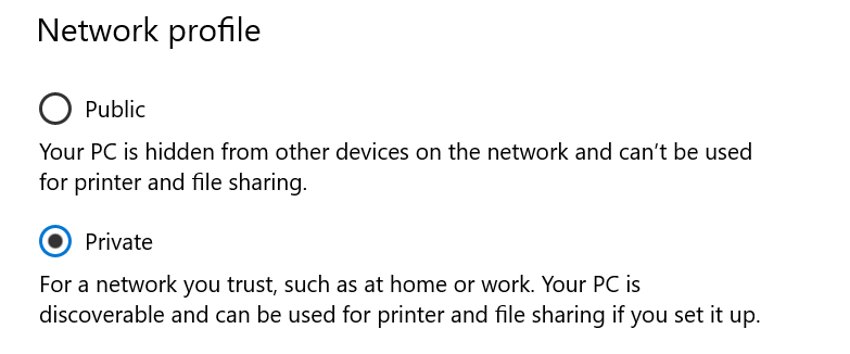
To change your local network to private:
- Start typing “Network” in the Taskbar search
- Open “Network status”
- Click on “Properties” for your Ethernet connection
- Select “Private” and Save
If your network was previously configured as “Public” there’s a good chance you will have now fixed the problem.
6) Test & Modify Wi-Fi Settings
Next we are going check and test some Wi-Fi-related settings to see if there lies the potential root cause of your current connectivity issue. First, make sure that:
- You have set unique names for all your Wi-Fi networks
- If you have a tri-band router, you are connected to the primary 5GHz network
The thing about Wi-Fi network names (SSID), is that technically they are not required to be unique. However, matching network names are known to cause problems with Air Link.
Similarly, if you have tri-band router in your home and you have created one 2.4GHz and two 5GHz networks, make sure you connect your headset to the primary 5GHz network. Connecting to the secondary network has been reported to cause connectivity issues.
7) Turn off VPN
If you use a Virtual Private Network (VPN) to reroute your network traffic, then go ahead and turn VPN off when trying to establish your Air Link connection.
If you see that turning off VPN solves your Air Link connectivity issue, you can potentially keep using your VPN software together with Air Link by tweaking VPN settings. For example, NordVPN allows required Air Link connections when you turn off the “Invisibility on LAN”.
 Temporarily Disable Antivirus / Add Exceptions
Temporarily Disable Antivirus / Add Exceptions
Another potential reason why your headset might not be able to find your PC is that the Antivirus and/or Firewall services are blocking the connections required for Air Link. One way to test this out, is to temporarily disable the protection and see if your computer is then detected in your headset.
Another thing to notice is that you might actually have multiple Antivirus software installations on your PC. Windows, by default, has an antivirus package included in the operating system.
However, your PC might also have third-party Antivirus software installed (e.g Bitdefender, Norton, Avast, etc). Usually, it’s the latter that unexpectedly blocks the Air Link connection.
Note! Make sure your firewall is not blocking the TCP port 5669 which is required to be open in order for Oculus Air Link to work!
Please do keep in mind that Firewall and Antivirus are installed on your PC for a reason – to keep you safe. If you see that disabling the services helped with your problem, then re-enable them and start Googling how you can add exceptions for Oculus-related services.
9) Reinstall Oculus Software
Another potential solution that may or may not work, is to reinstall your Oculus Software and then try again. I would say more times than not this will not help, however since it is so easy to do and you are so far down in the list, then go ahead and just test it out.
10) Test with a Different Router
When I personally initially tested Oculus Air Link with the router that was provided by my internet service provider, I was faced with intolerable lag. However, other users have reported that with some specific router models, they have been unable to pair their headset with the PC in the first place.
This may very well be the case for you! If you have the option, I recommend setting up a dedicated router for Oculus Air Link. I purchased mine for 40$ and it works really well! If you are interested, you read about my setup and get the full step-by-step tutorial from my previous article.
Unfortunately, at this point I am out of additional ideas that might help you solve your problem. Although Oculus Support does not have the best reputation when it comes to solving more advanced problems, go ahead and create a ticket and see if they can help you.
Make sure you include a detailed description of the problem and all the steps you have taken to resolve the issue yourself. Also, gather and include logs for the support team to review.
